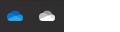Als u uw OneDrive niet kunt synchroniseren met een SD-kaart of een extern USB-station, moet u de kaart of het station mogelijk opnieuw formatteeren om te voldoen aan deOneDrive systeemvereisten.
Uw SD-kaart of USB-station opnieuw opmaken naar NTFS
-
Selecteer de OneDrive-cloud in het systeemvak om het pop-upvenster van OneDrive weer te geven.
-
Selecteer het pictogram Help en instellingen van OneDrive en selecteer vervolgens Instellingen.
-
Ga naar het tabblad Account.
-
Selecteer Deze pc ontkoppelen en selecteer vervolgens Account ontkoppelen.
Tip: U verliest geen bestanden of gegevens door OneDrive op uw computer uit te schakelen of los te koppelen. U hebt altijd toegang tot uw bestanden door u aan te melden bij OneDrive.com.
Nadat u OneDrive op uw computer hebt ontkoppeld, voert u de volgende stappen uit:
-
OneDrive afsluiten
-
Open Bestandenverkenner, klik op Computer of Deze pc om uw USB-station of SD-kaart weer te geven.
-
Klik met de rechtermuisknop op de SD-kaart of het USB-station en selecteer Formatteren.
-
Klik op het vervolgkeuzemenu met de naam Bestandssysteem, selecteer NTFS en klik op Start.
-
Open een venster Uitvoeren door op de Windows-toets

-
OneDrive opnieuw instellen door het volgende in te voeren: %localappdata%\Microsoft\OneDrive\onedrive.exe /reset
-
Klik op OK.
Uw bestanden worden nu vanaf OneDrive gesynchroniseerd met uw SD-kaart of USB-station.